Heim >häufiges Problem >Detaillierte Schritte zum Wiederherstellen des Windows 7-Systems
Detaillierte Schritte zum Wiederherstellen des Windows 7-Systems
- PHPznach vorne
- 2023-07-16 12:57:471462Durchsuche
Ich glaube, dass es immer noch viele Benutzer gibt, die immer noch das Windows 7-System verwenden, aber nach längerer Nutzung eines Systems kann es zu Verzögerungen und anderen Phänomenen kommen. Einige Benutzer entscheiden sich für die Systemwiederherstellungsmethode. Schauen wir uns die Schritte zur Systemwiederherstellung unter Windows 7 an.
1. Wenn Sie die Systemwiederherstellung starten möchten, rufen Sie zunächst die „Systemsteuerung“ auf und klicken Sie im „Startmenü“ auf „Systemsteuerung“.
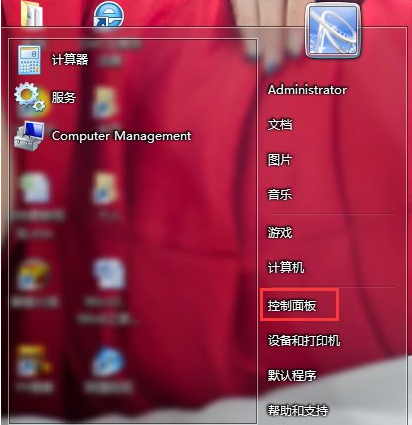
2. Klicken Sie in der „Systemsteuerung“ auf „System und Sicherheit“.
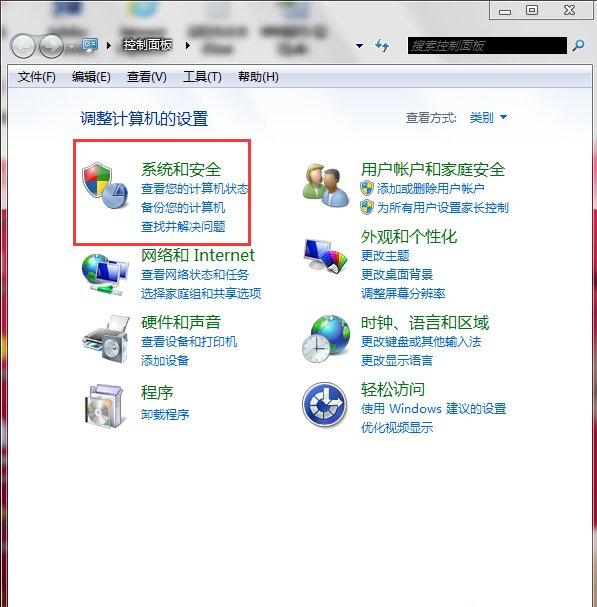
3. Suchen Sie im „Action Center“ nach „Computer auf einen früheren Zeitpunkt zurücksetzen“.
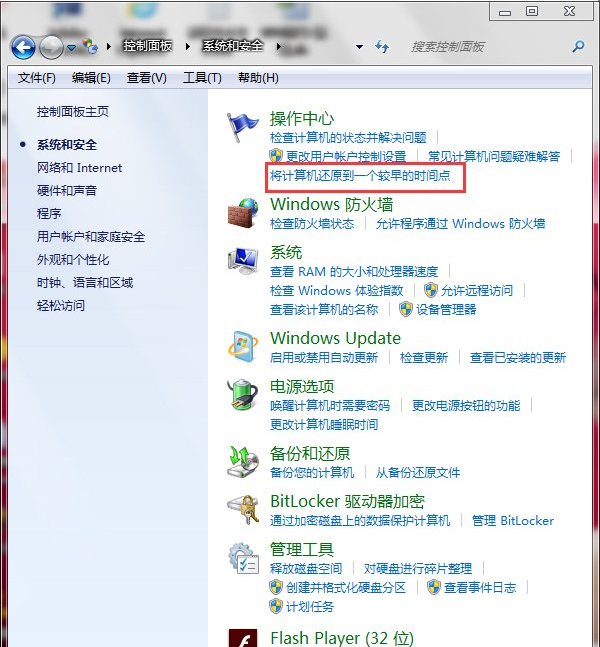
4. Klicken Sie auf „Systemwiederherstellung öffnen“, um die Systemwiederherstellungsaufgabe zu starten.
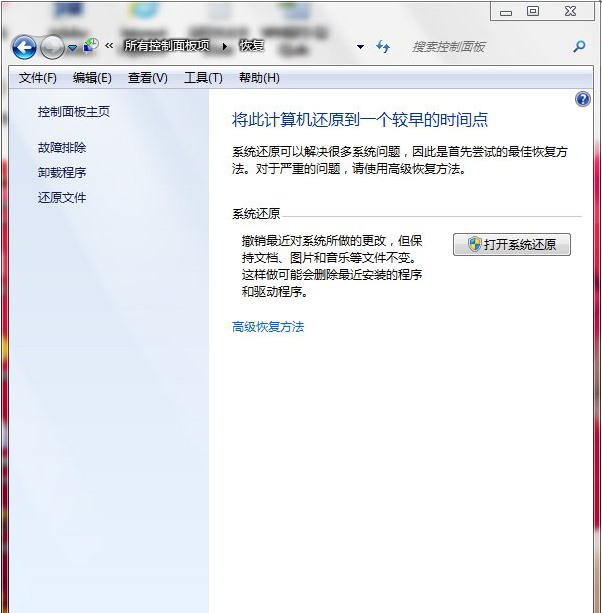
5. Das System listet nun alle Wiederherstellungspunkte im Feld unten auf. Wählen Sie gemäß dem Proximity-Prinzip den nächstgelegenen Wiederherstellungspunkt aus, bevor das Problem auftrat, und klicken Sie dann auf Fertig stellen, um die Systemwiederherstellung zu starten. Keine Bedienung erforderlich.
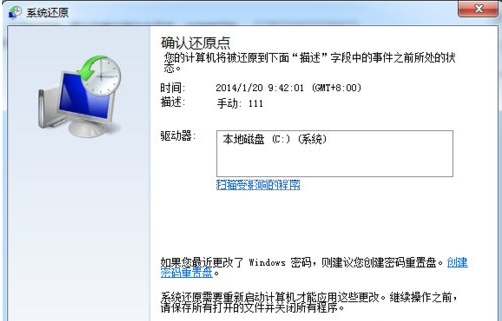
Die oben genannten Schritte sind die detaillierten Schritte zum Wiederherstellen des Windows 7-Systems. Ich hoffe, es kann allen helfen.
Das obige ist der detaillierte Inhalt vonDetaillierte Schritte zum Wiederherstellen des Windows 7-Systems. Für weitere Informationen folgen Sie bitte anderen verwandten Artikeln auf der PHP chinesischen Website!

